- Monet Windows 10 -käyttäjät valittivat saavansa ERROR_PATH_NOT_FOUND -virheen yrittäessään avata sovellusta.
- Sinun on varmistettava, että käyttämäsi tietoturvaratkaisu ei häiritse käyttöjärjestelmää.
- Varmistaaksesi tämän virheen korjaamisen, sinun on käytettävä erillistä ohjelmistoa rekisterin korjaamiseen.
- Sinun on myös puhdistettava väliaikaiset tiedostot ja kansiot seuraamalla alla olevia ohjeita.

Tämä ohjelmisto pitää ajurit käynnissä ja pitää sinut turvassa tavallisista tietokonevirheistä ja laitteistovikoista. Tarkista kaikki ohjaimesi nyt kolmessa helpossa vaiheessa:
- Lataa DriverFix (vahvistettu lataustiedosto).
- Klikkaus Aloita skannaus löytää kaikki ongelmalliset kuljettajat.
- Klikkaus Päivitä ohjaimet uusien versioiden saamiseksi ja järjestelmän toimintahäiriöiden välttämiseksi.
- DriverFix on ladannut 0 lukijoita tässä kuussa.
Jos saat ERROR_PATH_NOT_FOUND 3 (0x3) tai Järjestelmä ei löydä määritettyä polkua virhekoodi, korjaa se tässä artikkelissa lueteltujen vianmääritysvaiheiden avulla.
ERROR_PATH_NOT_FOUND: Mikä se on ja miten se korjataan
Järjestelmä ei löydä määritettyä polkua viesti voi olla ongelmallinen, mutta joskus voi esiintyä samankaltaisia ongelmia. Noiden ongelmien osalta tässä on joitain vastaavia ongelmia, joista käyttäjät ilmoittivat:
- Error_path_not_found Windows 7 sp1 - Tämä ongelma voi ilmetä missä tahansa Windows-versiossa, ja vaikka et käytä Windows 10: tä, kokeile vapaasti mitä tahansa ratkaisumme.
- Virhepolua ei löydy Lenovoa - Monet PC-tuotemerkit voivat kokea tämän ongelman, ja korjata ongelman asentamalla uusimmat päivitykset ja suorittamalla SFC- ja DISM-tarkistukset.
Ratkaisu 1 - Korjaa rekisterisi
Yksinkertaisin tapa korjata rekisteri on käyttää erillistä työkalua. Älä unohda varmuuskopioida rekisteriä, jos jokin menee pieleen.
Monet syyt aiheuttavat ERROR_PATH_NOT_FOUND -virhekoodin, mikä tarkoittaa, että Windows ei voi käyttää päälevyä, johon käyttöjärjestelmäsi on asennettu.
Suosittelemme käyttämään kolmannen osapuolen ohjelmistoa sen korjaamiseen ja pitämään tietokoneesi turvassa tavallisista Windows-virheistä.
Windows Update on tarkoitettu parantamaan käyttöjärjestelmän yleistä suorituskykyä, integroimaan uusia ominaisuuksia ja jopa päivittämään nykyiset. On kuitenkin aikoja, jolloin tiettyjä virheitä voi ilmetä tyhjästä.
Onneksi jos satut kohtaamaan tällaisia ongelmia, on erikoistunut Windowsin korjausohjelmisto, joka voi auttaa sinua ratkaisemaan ne nopeasti, ja sitä kutsutaan Restoro.
Näin voit korjata rekisterivirheet Restoron avulla:
- Lataa ja asenna Restoro.
- Käynnistä sovellus.
- Odota, että sovellus löytää kaikki järjestelmän vakauteen liittyvät ongelmat ja mahdolliset haittaohjelmatartunnat.
- Lehdistö Aloita korjaus.
- Käynnistä tietokone uudelleen, jotta kaikki muutokset tulevat voimaan.
Kun prosessi on valmis, tietokoneen pitäisi toimia täydellisesti, eikä sinun tarvitse enää huolehtia minkäänlaisista Windows Update -virheistä.
⇒ Hanki Restoro
Vastuuvapauslauseke:Tämä ohjelma on päivitettävä ilmaisesta versiosta tiettyjen toimintojen suorittamiseksi.
- LUE MYÖS: Korjaus: "Gdi32full.dll puuttuu" (tai ei löydy) -virhe Windows 10: ssä
Ratkaisu 2 - Suorita SFC- ja DISM-skannaukset
Toinen syy Järjestelmä ei löydä polkua määritelty virhe voi olla tiedoston vioittuminen. Joskus Windowsin asennus voi vioittua, ja tämä voi aiheuttaa tämän ja monia muita virheitä. Voit kuitenkin korjata ongelman suorittamalla SFC-skannauksen. Voit tehdä sen seuraavasti:
- Avata Win + X -valikko käyttämällä Windows-näppäin + X pikakuvake. Vaihtoehtoisesti voit napsauttaa hiiren kakkospainikkeella Käynnistä-painiketta. Valita Komentokehote (Järjestelmänvalvoja) tai PowerShell (Järjestelmänvalvoja) valikosta.
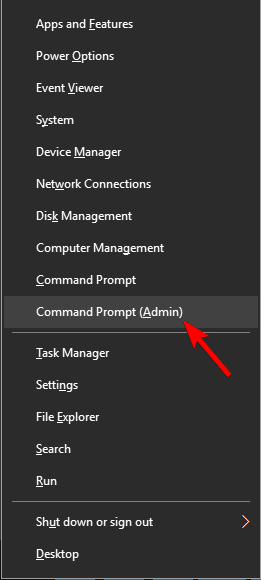
- Kun komentokehote avautuu, suorita sfc / scannow komento.
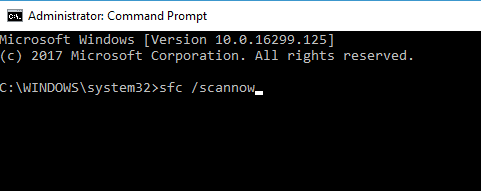
- SFC-skannauksen pitäisi nyt alkaa. Meidän on mainittava, että tämä skannaus voi kestää noin 10–15 minuuttia, joten älä häiritse sitä.
Jos ongelma ei poistu SFC-tarkistuksen suorittamisen jälkeen, sinun on ehkä suoritettava DISM skannata. Tämä on melko yksinkertaista, ja voit tehdä sen seuraamalla näitä vaiheita:
- alkaa Komentokehote järjestelmänvalvojana.
- Tulla sisään DISM / Online / Cleanup-Image / RestoreHealth komento ja paina Tulla sisään.
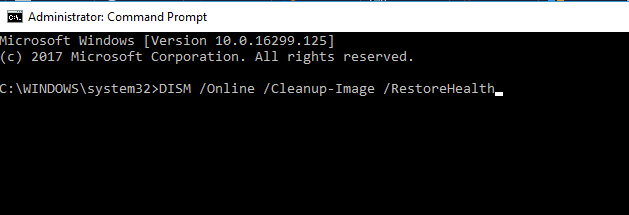
- DISM-skannaus alkaa korjata asennustasi. Tämä prosessi voi kestää noin 20 minuuttia, joskus enemmän, joten älä keskeytä sitä.
Kun DISM-skannaus on valmis, tarkista onko ongelma ratkaistu. Jos ongelma on edelleen olemassa, toista SFC-tarkistus uudelleen.
Ratkaisu 3 - Päivitä käyttöjärjestelmäsi
Jos jatkat Järjestelmä ei löydä polkua määritelty virheen, voit ehkä korjata ongelman yksinkertaisesti asentamalla uusimmat päivitykset. Tämä ongelma voi ilmetä tiettyjen järjestelmävirheiden takia, ja paras tapa käsitellä niitä on pitää järjestelmäsi ajan tasalla. Voit tehdä sen seuraavasti:
- Avaa Asetukset-sovellus. Voit tehdä sen nopeasti käyttämällä Windows-näppäin + I pikakuvake.
- Navigoida johonkin Päivitys ja suojaus -osiossa.
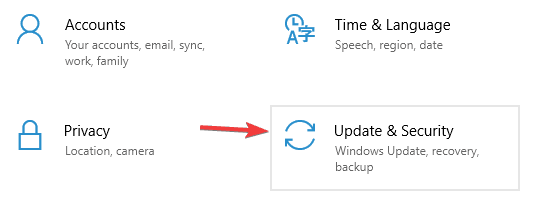
- Napsauta oikeanpuoleisessa ruudussa Tarkista päivitykset -painiketta.
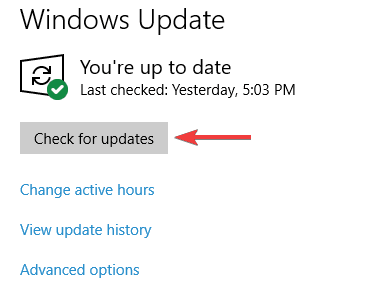
Windows tarkistaa nyt saatavilla olevat päivitykset. Jos päivityksiä on saatavilla, ne ladataan automaattisesti taustalla. Kun päivitykset on ladattu, käynnistä tietokone uudelleen yksinkertaisesti asentaaksesi ne.
Kun tietokoneesi on ajan tasalla, ongelma pitäisi ratkaista kokonaan.
- LUE MYÖS: Korjaus: Puuttuvat ryhmät ja sovellukset Windows 10: n 8.1-aloitusnäytöltä
Ratkaisu 4 - Tarkista virustentorjunta
Useat käyttäjät ilmoittivat, että heidän virustentorjuntansa oli syynä tähän ongelmaan, ja sen korjaamiseksi on suositeltavaa poistaa kolmannen osapuolen virustorjuntaohjelmisto väliaikaisesti käytöstä. Jos virustentorjunnan poistaminen käytöstä ei korjaa ongelmaa, se on ehkä poistettava.
Käyttäjät väittävät, että virustentorjunnan poistaminen voi korjata ongelman joissakin tapauksissa, joten kannattaa ehkä kokeilla sitä. Jos virustorjunnan poistaminen ratkaisee ongelman, sinun kannattaa harkita siirtymistä toiseen virustentorjuntaratkaisuun.
Virustentorjuntaohjelman tekemä syvä, koko järjestelmän tarkistus voi optimoida tietokoneesi ja parantaa sen suorituskykyä. Sen lisäksi, että suojaat sitä haittaohjelmilta, virustorjuntaratkaisusi voi nopeuttaa tietokonettasi monenlaisten toimintojen kautta, kuten tarpeettomien rekisteriavainten poistaminen tai rikkinäisten poistaminen pikavalinnat.
Ratkaisu 5 - Puhdista väliaikaiset tiedostot ja kansiot
Joskus väliaikaiset tai vanhat tiedostot voivat aiheuttaa Järjestelmä ei löydä määritettyä polkua virheilmoitus. Tässä tapauksessa sinun on poistettava nuo tiedostot tietokoneeltasi. Paras tapa tehdä se on käyttää Levyn puhdistus työkalu Windows 10: ssä.
Tämä on varsin hyödyllinen työkalu, joka voi vapauttaa tilaa ja poistaa ongelmallisia tiedostoja, ja voit käyttää sitä seuraavasti:
- Lehdistö Windows-näppäin + S ja kirjoita levyn puhdistus. Valitse nyt Levyn puhdistus.
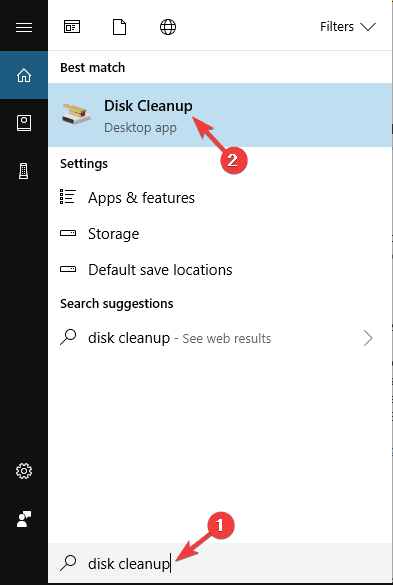
- Valitse järjestelmäasema, sen oletusarvoisesti C ja napsauta OK.
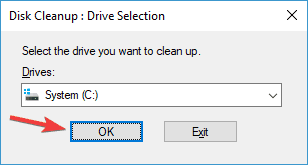
- Levyn puhdistus skannaa nyt aseman.
- Kun Levyn puhdistus ikkuna avautuu, näet luettelon tiedostoista. Valitse kaikki luettelossa olevat tiedostot ja napsauta OK.
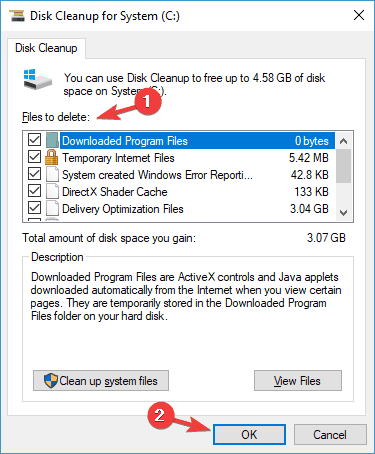
- Valinnainen: Jos haluat, voit napsauttaa Siivoa järjestelmätiedostot -painiketta poistaa vanhat ja tarpeettomat järjestelmätiedostot tietokoneeltasi.
Tarkista levyn uudelleenjärjestämisen jälkeen, onko ongelma edelleen olemassa. Useat käyttäjät väittävät sen Windows.old kansio oli ongelman syy, joten muista valita Aiemmat Windows-asennukset sisään Levyn puhdistus sen poistamiseksi.
Ratkaisu 6 - Suorita chkdsk-skannaus
Joissakin tapauksissa tiedostojen vioittuminen voi aiheuttaa Järjestelmä ei löydä määritettyä polkua viesti ilmestyy. Voit korjata tämän ongelman suorittamalla a chkdsk skannaa ja skannaa järjestelmäasemasi. Tämä on melko helppo tehdä, ja voit tehdä sen seuraamalla näitä vaiheita:
- alkaa Komentokehote järjestelmänvalvojana.
- Kun komentokehote avautuu, suorita chkdsk / f X: komento. Muista vaihtaa X kirjaimella, joka edustaa järjestelmäasemaa. Lähes kaikissa tapauksissa se on C.
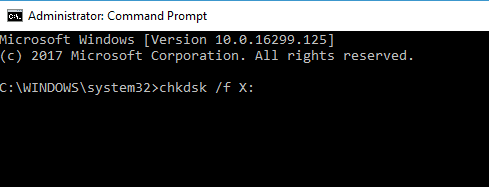
- Sinua pyydetään ajastamaan tarkistus. Lehdistö Y tehdä niin.
- Käynnistä tietokone uudelleen ja chkdsk-skannaus suoritetaan ennen kuin Windows käynnistyy.
Kun tarkistus on valmis, tarkista, onko ongelma edelleen olemassa. Halutessasi voit myös toistaa tämän tarkistuksen kaikille muille järjestelmän osioille ja tarkistaa, auttaako se.
Ratkaisu 7 - Lataa tiedosto / sovellus uudelleen
Tämä virhe ilmenee myös, jos latausprosessi vaurioitui tai vioittui. Yritä tällöin ladata vastaava tiedosto tai koko sovellus uudelleen.
Tämä virhe ilmenee myös, jos latausprosessi vaurioitui tai vioittui. Yritä tällöin ladata vastaava tiedosto tai koko sovellus uudelleen. Älä vaihda toiseen Wi-Fi-verkkoon prosessin aikana.
Vaihtoehtoisesti Windows 10 tarjoaa ominaisuuden, jonka avulla voit korjata ja nollata sovelluksen, jos se ei käynnisty oikein. Voit tehdä tämän siirtymällä Asetuksiin ja valitsemalla Sovellukset. Vieritä Sovellukset ja ominaisuudet -kohdassa, kunnes löydät haluamasi, ja napsauta sitä paljastaaksesi lisäasetusten luettelon (Korjaa, Nollaa ja Poista).
Ensimmäinen vaihtoehto etsii virheitä ja virheitä, korjaa vioittuneet sovellustiedostot, kun taas toinen poistaa kaikki oletusasetukset ja asentaa sovelluksen uudelleen.
Voit käyttää myös a omistettu latausten hallinta tähän tehtävään.
- LUE MYÖS: Korjaus: XAudio2_6.dll puuttuu Windows 10: stä
Ratkaisu 8 - Vaihda tiedoston sijainti
Polkua ei löydy -virheen aiheuttaman tiedoston siirtäminen toiseen kansioon voi korjata ongelman. Yritä siirtää tiedosto toiseen kansioon samassa asemassa. Jos tämä ei toimi, yritä siirtää se toisella asemalla.
Varmista myös, että kohdekansioksi ei ole asetettu Vain luku. Näin voit tarkistaa tämän:
- Napsauta hiiren kakkospainikkeella kansiota> valitse Ominaisuudet
- Siirry Määritteet-osioon> Vain luku -vaihtoehto tulisi olla valitsematta
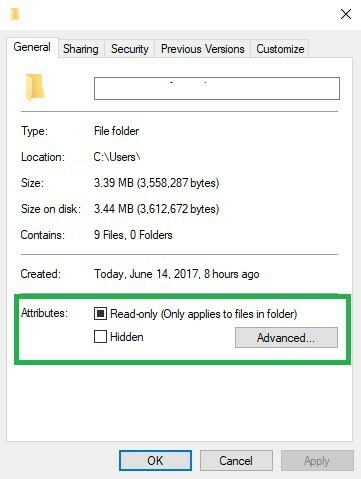
Ratkaisu 9 - Poista ristiriitainen ohjelmisto
Joissakin tapauksissa kolmannen osapuolen sovellukset voivat aiheuttaa tämän ongelman ja sen korjaamiseksi Järjestelmä ei löydä määritettyä polkua Viestissä on suositeltavaa poistaa äskettäin asennetut sovellukset tai sovellus, joka antaa sinulle tämän virheen.
Tämä on melko helppo tehdä, mutta jos haluat poistaa sovelluksen kokonaan, suosittelemme asennuksen poisto-ohjelmiston käyttöä.
Ammattimaisen asennuksen poisto-työkalun avulla poistat kaikki poistettavaan sovellukseen liittyvät tiedostot ja varmistat, että ongelma ei tule uudelleen esiin.
⇒Hanki IObit Uninstaller
Ratkaisu 10 - Suorita järjestelmän palautus
Jos tämä ongelma alkoi esiintyä äskettäin, voit ehkä korjata sen yksinkertaisesti suorittamalla Järjestelmän palauttaminen. Tämä on melko helppo tehdä, ja voit tehdä sen seuraamalla näitä vaiheita:
- Lehdistö Windows-näppäin + S ja tyyppi järjestelmän palauttaminen. Valitse Luo palautuspiste valikosta.
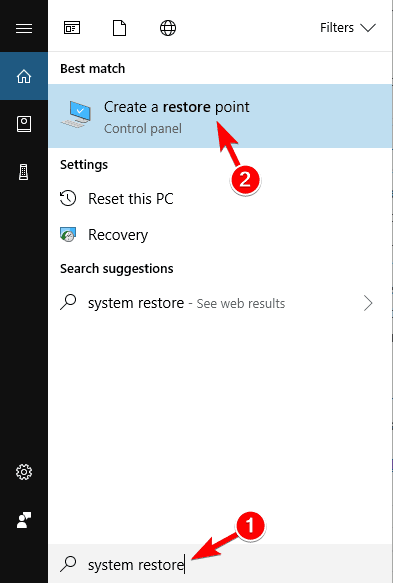
- Klikkaa Järjestelmän palauttaminen -painiketta.
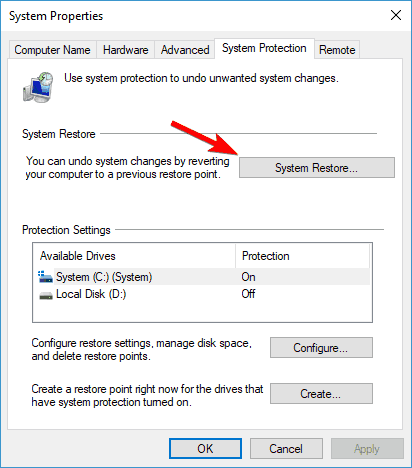
-
Järjestelmän palauttaminen ikkuna avautuu. Klikkaus Seuraava edetä.
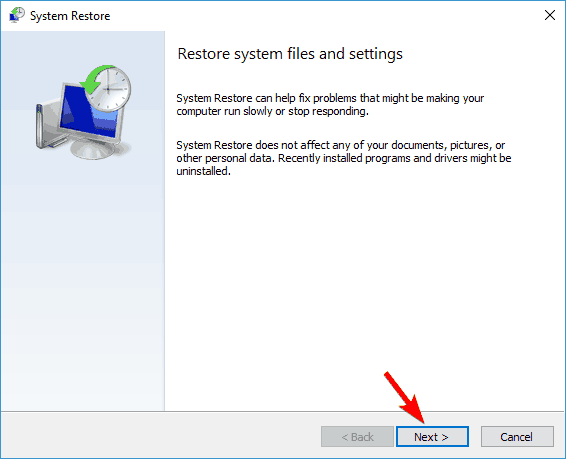
- Tarkistaa Näytä lisää palautuspisteitä vaihtoehto, jos se on käytettävissä. Valitse haluamasi palautuspiste ja napsauta Seuraava.
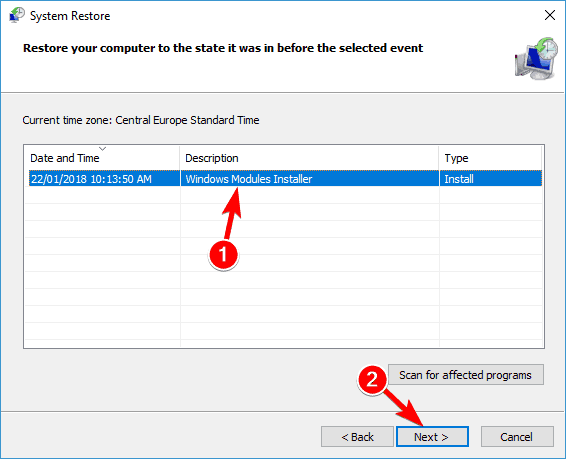
- Seuraa näytön ohjeita.
Kun olet suorittanut järjestelmän palauttamisen, tarkista, onko ongelma ratkaistu.
Jos olet törmännyt muihin tämän ongelman kiertotapoihin, listaa vianetsintävaiheet alla olevassa kommenttiosassa.
Aiheeseen liittyvät tarinat, jotka sinun on tarkistettava:
- Kuinka muokata Windows-polun ympäristömuuttujaa Windows 10: ssä
- Korjaus: Järjestelmä ei löydä polun uTorrent-virhettä Windows 10: ssä


